Корпоративная сеть









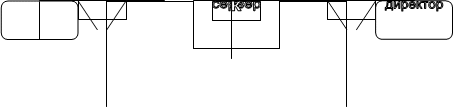

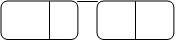





















 Корпоративная сеть
Корпоративная сеть
Задание №4
Проект корпоративной сети.
Информационные системы, в которых средства передачи данных принадлежат одной компания, используются только для нужд этой компании, принято называть сеть масштаба предприятия корпоративная компьютерная сеть(КС). КС-это внутренняя частная сеть организации, объединяющая вычислительные, коммуникационные и информационные ресурсы этой организации и предназначенная для передачи электронных данных, в качестве которых может выступать любая информация. Внутри КС определена специальная политика, описывающая используемые аппаратные и программные средства, правила получения пользователей к сетевым ресурсам, правила управления сетью, контроль использования ресурсов и дальнейшее развитие сети. Функционирование предприятия, имеющее множество подразделений и филиалов, немыслимо без сети построенной на базе Intranet/Internet технологии, для того чтобы облегчить сотрудникам предприятия доступ к грудам корпоративной информации. Используя корпоративную сеть на предприятии это:
Ø Эффективная совместная работа пользователей компьютеров;
Ø Максимально рациональное использование компьютеров, их периферийное устройство программного обеспечения;
Ø Быстрота, простота и удобство доступа к совместно используемым данным.
Интранет - это применение технологии Интернет в рамках корпоративных систем. Интранет несет новую философию управления информацией внутри организации. Интранет прежде всего дает ощутимый экономический эффект в деятельности организации. Изменения связаны с резким улучшением качества потребления информации, напрямую влияющим на производительность труда сотрудников организации. Результат применения интранет - резкое сокращение бумажных архивов, легкость и простота публикации информации, универсальный и естественный доступ к информации с помощью навигаторов, существенное сокращение затрат на администрирование приложений на рабочих местах пользователей. Ключевыми качествами интранет являются: простота и естественность технологии; низкий риск и быстрая отдача инвестиций; интеграционная технология; эффективное управление организацией; эффективные коммуникации между сотрудниками организации. Интранет -технология позволяет создать информационное пространство, где автоматически регистрируется авторство любой информации. Все сотрудники оказываются на виду друг у друга. Внутренний и внешний web-серверы компании фактически представляют собой базу корпоративных знаний и становятся мощными катализаторами управленческих инноваций. Рабочее время становится ценностью. Оно приобретает статус индивидуального, группового и корпоративного ресурсов, которые подлежат учету и планированию. на первый взгляд может показаться, интранет -технологии касается только деятельности самой компании. Но это не так. Во-первых, внешние интернет ресурсы становятся необходимой частью информационного пространство компании. Во-вторых, внешний web-сервер компании, если он насыщен, сам становиться чьим-то интернет- ресурсом.
Прежде всего это актуально для руководителя предприятия . для него компьютер представляет прежде всего инструмент, помогающий в эффективном управлении возглавляемой им организации. Известно, что эффективное управление возможно только на основе полного владения в нужный срок информацией, адекватно отражающей состояние организации. Руководитель современной организации -человек занятой и он не может тратить время на освоение сложностей работы с тем или иным приложением. С другой стороны, руководителю все же необходимо иметь адекватную и всеобъмлющую информацию о деятельности организации, чтобы в любой момент времени представлять, что же все-таки в ней происходит. Для решения этой задачи идеально подходит Интранет. Не требуется практически никаких знаний о специфике работы приложения . Достаточно касания курсором "мыши" нужных ссылок и нажатия одной кнопки. В то же время спектр информации, предоставленный руководителю, практически ничем не ограничен. Вся информация, генерируемая в данной организации, может стать доступной для руководителя, для этого нужно только правильно спроектировать и подготовить содержание информационного сервера. Ключ к пониманию жизненности принципов Интранет- это естественность восприятия сотрудниками организации такого способа получения информации. Данные получаются именно в тот момент, когда они необходимы, в наиболее удобном виде. Актуальная информация всегда находится "под рукой", ею можно воспользоваться в любое время, как только это потребуется. Люди получают доступ к самому ценному, что имеет организация - ее информационному хранилищу, они работают быстрее и эффективнее. Не нужно звонить по телефонам, бегать по кабинетам в поисках документов, отвлекать коллег от работы, ожидать, пока то или иное предписание поступит в отдел - достаточно лишь запустить навигатор и "перейти" по ссылкам в требуемую точке информационного хранилища.
В данный момент у меня на предприятии работает одноранговая сеть, т.е. это сеть в которой все компьютеры, как следуют из одного названия, "одного ранга". В такой сети отсутствует сервер, а все компьютеры "равноправны" между собой. Такая сеть позволяет обращаться с любого рабочего места к файлам других компьютеров, обмениваться данными и совместно использовать принтер или модем(для выхода в интернет).
концентратор
рабочая станция рабочая станция
рабочая станция рабочая станция рабочая станция
Но в дальнейшем, я думаю использовать корпоративную сеть. Организация -это конгломерат людей, технологий различного рода хранилищ электронных данных, документов и т.д., но в то же время это и единый механизм. Итак, КС-это прежде всего пользовательская аудитория и корпоративные знания. Поэтому необходимо выполнить следующие действия:
v Выделить пользовательскую аудиторию;
v Провести интервьюирование и обследование пользователей;
v Спроектировать модели метаданных;
v Идентифицировать источники информации;
v Интегрировать информационные потоки;
v Уточнить и утвердить модель методанных.
Эти действия позволят создать сначала функциональную, а затем и логическую архитектуру; лишь после этого можно перейти к техническому проектированию.
Сетевые устройства и средства коммуникаций. В качестве средств коммуникации наиболее часто используются витая пара, коаксиальный кабель, оптоволоконные линии, а также телефонные линии через INERNET. При выборе типа кабеля учитывают следующие показатели:
• стоимость монтажа и обслуживания,
• скорость передачи информации,
• ограничения на величину расстояния передачи информации (без дополни тельных усилителей-повторителей (репитеров),
• безопасность передачи данных.
Главная проблема заключается в одновременном обеспечении этих показателей, например, наивысшая скорость передачи данных ограничена максимально возможным расстоянием передачи данных, при котором еще обеспечивается требуемый уровень защиты данных. Легкая наращиваемость и простота расширения кабельной системы влияют на ее стоимость.
Витая пара. Наиболее дешевым и, пожалуй, самым распространенным на сегодняшний день кабельным соединением является неэкранированная витая пара (UTP, Unshielded Twisted Pair).Такой кабель состоит из двух или четырех пар одножильных изолированных проводов, заключенных в оболочку из гибкого пластика. Провода каждой пары свиты между собой для повышения помехоустойчивости. Для соединения применяется разъем RJ-45, похожий на телефонный, но с восемью контактами. Кабель соответствующим образом разделывается и вставляется в разъем, который обжимается специальными щипцами. Надежный контакт достигается за счет того, что позолоченные контактные пластины врезаются в медные жилы проводов. В некоторых случаях, а именно в сетях, реализованных по стандарту 10Base2 и 100BaseTX, используются только две пары из четырех - одна пара для приема и одна для передачи. Тем не менее, для обеспечения возможности перехода к более скоростному оборудованию рекомендуется разводить все четыре пары, то есть полностью выполнять все требования категории 5. Так как тип разъема во всех сетях, использующих кабель с витой парой, одинаков, то при замене оборудования проводить трудоемкую замену кабельной системы не понадобиться. Она позволяет передавать информацию со скоростью до 100 Мбит/с, легко наращивается, однако является помехонезащищенной. Длина кабеля не может превышать 1000 м при скорости передачи 1 Мбит/с. Преимуществами являются низкая цена и безпроблемная установка. Для повышения помехозащищенности информации часто используют экранированную витую пару, т.е. витую пару, помещенную в экранирующую оболочку, подобно экрану коаксиального кабеля. Это увеличивает стоимость витой пары и при ближает ее цену к цене коаксиального кабеля.
Система состоит из следующих компонентов:
1. Клиент, активные компоненты.
2. Собственно WWW-сервер.
3. Сервер доступа, подсистема разграничения доступа.
4. Приложения.
5. Подсистемы доступа к информации.
Система в общем имеет многозвенную архитектуру и базируется на технологии вычислений Client/Server. В качестве клиентской части используется программа просмотра WWW Microsoft Internet Explorer и активные компоненты, построенные с использованием технологии ActiveX.
Активные компоненты (приложения) со стороны Клиента управляют механизмом автоматической поддержки актуальности программного обеспечения. Это позволяет решать большую часть проблем, связанных с обновлением и сопровождением клиентского программного обеспечения, а также снижает их стоимость.
Вся клиентская часть базируется на аппаратной платформе Intel под ОС Microsoft Windows 95 (Windows NT). Доступность оборудования, использование стандартного и привычного пользовательского интерфейса делает это решение весьма привлекательным.
Серверная система базируется на платформах OC Windows NT и DOS. Такое решение обеспечивает надежность функционирования и высокую защищенность от несанкционированного доступа.
WWW-сервер и сервер доступа являются интерфейсом между приложениями и клиентом. В текущем рабочем варианте комплекса существуют пока только два приложения - это обмен электронными документами и информационно-поисковая система.
Программно-структурная организация сети.
Предлагается решить данную задачу путем создания на основе операционной системы Windows NT Server 4.0 корпоративную сеть предприятия по топологии "звезда", работающую под управлением сервера и поддерживая основные транспортные протоколы ( IPX/SPX и TCP/IP) в зависимости от протокола под которым работают местные локальные сети.
Кабельная структура
Пассивная часть кабельной структуры ЛВС содержит в себе:
• кабель "витая пара" l00Base-T Level 5;
Активная часть кабельной структуры ЛВС представлена:
• концентратором 3COM OfficeConnect Hub 8/ТРО.
Аппаратно-программая организация
Сервер, кроме своего прямого назначения обработки и хранения информации, решает задачу маршрутизации и транспортировки информации, снижая трафик на основной информационной магистрали.
Подготовка к установке сети. Если ваша сеть будет объединять более двух компью теров. установленных в одной комнате, обязательно нужно составить план помещения и пометить на нем места расположения компьютеров. «Зачем?» — спроси те вы. Для того чтобы правильно развести кабельную систему, выбрать систему присваивания имен компью терам и дать им уникальные имена, правильно расста вить сетевое оборудование. Гораздо проще продумывать эти вопросы, имея на руках план помещения.
Не помешает выяснить и общее число компьюте ров. От него зависит число сегментов в вашей сети (не следует делать более 30 рабочих станций на сегмент) и наличие выделенного сервера. Если в сети меньше пяти компьютеров и не предъявляются особые требо вания по .защите, обычно достаточно простой одно ранговой сети.
Следует знать также общее число пользователей и иметь представление о том. сколько компьютеров будет находиться в личном пользовании, а сколько — в общем доступе.
Получить план работы филиалов, отделов и сотруд ников компании зачастую бывает труднее всего. Но при решении задач распределения доступа и состав ления структуры каталогов и ресурсов вам потребу ется структурный план вашей компании с названия ми отделов, иерархией подчинения и т.д.
Наконец, необходимо предусмотреть возможность расширения компании. Составлять проект нужно та ким образом, чтобы в любой момент можно было до бавить в сеть еще пяток компьютеров, не сверля для этого дополнительные дыры в стенах и не протяги вая новые километры кабелей.
После того как план будет вычерчен и вы нанесе те на него предполагаемые места размещения ком пьютеров, разводку кабелей, места для установки сер вера и концентраторов и т.д., можно приступать к выбору сетевого оборудования и сервера.
ыбор сетевых карт. Сетевые карты должны быть совместимы с NE2000. поддерживать шину РСI и стандарт Fast Ethernet 10/ 100 Мбит. Такие карты не сильно дороже обыкновен ных 10-мегабитных ISA-плат. Даже если в данный мо мент вся ваша сеть состоит из одного сегмента, соеди ненного коаксиальным кабелем, то лучше всего сра зу приобретать СОМВО-карты — то есть с разъемами RJ-45, BNC и AUI.
Рекомендуется не покупать дешевых карточек неизвестных производителей — могут возникнуть проблемы. Лучше ориентироваться на лидеров — 3Com, Acton, Compex, Allied Telesyn International, Kingston... Лично мне больше нравятся сетевые адаптеры 3Com. Идеальный вариант — приобрести все сете вые адаптеры одного типа и одного производителя.
Выбор концентраторов. Лучше использовать 100-мегабитные хабы фирм 3Com, Kingston, Allied Telesyn International. LanBit, Compex. При планировании сети всегда следует остав лять в запасе один или два разъема для подключения новых компьютеров.
Выбор сервера. В любом случае нужен сервер как минимум с од ним процессором Pentium II. Для нормальной работы ЛВС с сотней пользователей, обращающихся к файл-серверу, я бы купил не меньше 100 Мбайт памяти.
Выбор диска — одна из наиболее важных задач. Во-первых, берите диски только со SCSI-интерфейсом и емкостью не менее 4 Гбайт. Во-вторых, купите сразу три одинаковых диска — два для «зеркала», третий — про запас, на тот черный день. когда сломается один из первых двух. Соответственно SCSI-адаптеров тоже должно быть два.
Кстати, не мешало бы иметь на сервере два блока питания. И еще — дисководы и кнопка выключения питания должны закрываться пластмассовой крышеч кой на ключ. «Уборщиц» у нас пока еще хватает.
Мой выбор — Windows NT Server 4.0.
Сначала я создаю раздел С: с файловой системой FAT и объемом 250 Мбайт и копирую туда каталог i386 с компакт-диска Windows NT Server, Предварительно лучше запустить SMARTDrive. Установку Windows NT Server я запускаю командой «C:\i386\winnt /b». Даль ше все как в книгах, и проблем обычно не возникает. Не устанавливайте сервисы, которые вам не нужны.
После установки Window's NT сначала выберите в Control PanelRegional Settings русский язык и уже после этого устанавливайте Service Pack 3.
Выбор протокола. Разумеется, TCP/IP. Установите серверы DHCP, WINS и DNS, настройте маршрутизацию и забудьте о них. IPX/SPX необходим тем, кто имеет серверы Novell NetWare. NetBEUI применяется для небольших одно ранговых сетей. Кроме того, NetBEUI может пригодить ся на стадии подключения DOS-клиентов к Windows NT Server, так как протокол TCP/IP слишком объемный.
Существует масса способов и правил присвоения имен компьютерам и другим устройствам. Я выбрал следующую систему. Предположим наихудшее — ваша компания имеет филиалы в разных городах. причем в каждом городе по несколько офисов. В каждом офисе — несколько этажей, на каждом эта же много комнат, в каждой комнате много ком пьютеров.
Тогда компьютер, находящийся в бухгалтерии цен трального офиса московского филиала, будет иметь имя 07С01041702, где 07 — условный код Москвы; С — условный код устройства (С — компьютеры. Р —принтеры и т.д.); 01 — условный код центрального филиала; 04 — условный код этажа бухгалтерии; 17 — условный код комнаты бухгалтерии на этаже; 02 — условный код компьютера в комнате бухгалте рии.
Во всяком случае, такое имя содержит больше ин формации. чем традиционное COMP1WIN95. Имена устройств нанесите на свой план.
Повторюсь: нельзя экономить на дисках и контрол лерах. Вы обязательно должны иметь возможность делать дублирование. Только не надо при этом думать, что дублирование освобождает вас от необходимос ти делать резервные копии! Если случайно будут уда лены важные данные, то восстановить их можно бу дет только с резервной копии.
Производительность Windows NT немного умень шается при работе с «зеркальными» дисками, эта про блема решается установкой двух дисковых контрол леров. Еще одно небольшое неудобство — после не корректного завершения Windows NT «зеркальные» диски автоматически начинают синхронизировать ся, в зависимости от емкости «зеркальных» разделов это может занять десять минут или полчаса, и нор мально работать в это время невозможно.
Я предлагаю следующий вариант экономного раз мещения данных на сервере (тот случай, когда файл-сервер, контроллер домена и рабочее место админи стратора — одна и та же машина).
Диск 0:
• С: (FAT) — загрузочный раздел с дистрибутивом Windows NT,
• D: (NTFS) — раздел с каталогом WINNT, инструмен тами администратора и каталогом PUBLIC;
• Е: (NTFS) — раздел с пользовательскими данными — то, что обязательно следует копировать каждый день!
Диск 1:
• F: (NTFS) — диск резервного копирования. Это мо жет быть обычный жесткий диск, магнитооптичес кий накопитель и т.п.
Диск 2:
• Н: (FAT) — копия диска С:;
• D: - «зеркало»;
• Е: - «зеркало».
Имена ресурсов C_SERV$. D_SERV$, E$_SERV, MO_SERV$ (магнитооптический диск), CD_SERV$ дос тупные только администратору. Они подключаются, когда я регистрируюсь как пользователь.
Все ресурсы, доступные на моих серверах, — скры тые. При просмотре доступных ресурсов с рабочей станции пользователь может увидеть PUBLIC и NETLOGON — и все! Все остальные ресурсы сами под ключаются в процедуре регистрации.
Домашние каталоги при создании доступны толь ко определенному пользователю. Каждому пользова телю я создаю домашний каталог сразу после его ре гистрации, чтобы иметь доступ к пользовательским данным. Игрушки они чаще всего хранят именно там! Каталог каждого пользователя — отдельный скрытый ресурс. Отдельные ресурсы выделены директору пред приятия, заведующим отделами, бухгалтерии и т.д.
По умолчанию все пользователи являются членами группы Domain Users и в зависимости от отдела принадлежат, как правило, еще к одной группе. Например, бухгалте рия — Accountancy, отдел кадров — Personnel и т.д.
Забудьте об именах типа MASHA, SASHA, NATASHA. Я выбрал простую систему — пользовательское имя со ставляется из первой буквы имени и фамилии. Напри мер, Сергей Иванов — SIVANOV. Если в организации несколько Сергеев Ивановых, пусть «называются» SIVANOVI, SIVANOV2 и т.д. Не обращайте внимания на тех, кому лень набирать 8 или более символов, по мните — вы администратор. Привыкание к длинным именам и длинным паролям происходит очень быс тро.
К выбору пароля нужно относиться с большим вни манием. Пароль должен быть не короче шести сим волов. Многим пользователям не хватает фантазии придумать себе пароль, в результате рождается нечто вроде «147», «159», «zzz», «sex», «god». Запомните, та кие пароли недопустимы!
Все мои пользователи при регистрации получают три сетевых диска:
• W: — (work) рабочий диск, на котором всегда нахо дятся рабочие файлы отдела. Для каждого отдела используется свой ресурс, но имя диска всегда W:.
• Н: — (home) домашний диск. Личный диск пользо вателя, на котором он может хранить свои личные файлы (вместо диска С:).
• Р: — (public) общий диск. Диск для хранения общей информации предприятия.
Я использую матричные принтеры Epson, лазерные от HP — эта техника меня все гда полностью устраивала.
Принтеры у меня автоматически подключаются при входе в сеть командой
net use lpt1: \\myserver\printer11
Защита-Сервер должен находиться в отдельном помещении, куда ограничен доступ. Хорошо если в этой комнате есть кондиционер. Идеальный вариант: выделить одну комнату для офисной АТС, серверов, шкафов для хабов, концентраторов и т.д. Попробуйте выбить у начальства хотя бы несгораемый шкаф для сервера и оборудования.
Опечатайте сервер хотя бы бумажной лентой, что бы быть уверенным, что сервер в ваше отсутствие не вскрывали. Есть также специальные наклейки для опе чатывания техники.
Физическая защита кабельной системы. Защищать кабельную систему нужно даже не от зло умышленников, а от уборщиц. Уборщица — главный враг проводов. Идеальный вариант — короба, но фир менные короба дороги. Есть альтернативный вари ант — простенькие коробочки на четыре провода с витой парой. Для них нет специальных розеток, при меняются они в основном при монтаже электропро водки. На крайний случай можно использовать клея щиеся хомуты или пластмассовые клипсы. Главное — чтобы кабель был хорошо закреплен, убран от лишних глаз и не болтался под ногами ваших пользователей.
Физическая защита рабочих станций. Опечатайте станции, как и сервер, хотя бы бумажной лентой. Сделайте это для того, чтобы быть уверенным. что «умные» пользователи не меняли внутренности компьютера.
Если пользователю нет необходимости пользовать ся дискетами, то отключите дисководы физически. Хуже от этого никому не будет. Оставьте дисководы на одной-двух машинах: если кому-то надо перепи сать файл, то пусть кидает его на общий диск и пере писывает на дискету и обратно. Вы всегда сможете это отследить, пользуясь аудитом.
Кроме того, отключите или опечатайте последова тельные и параллельные порты.
Защита данных на сервере. Отключите флоппи-дисковод. Когда сервер «умрет». тогда и подключите. Отключите загрузку с флоппи-дисководов и компакт-диска. Из файла BOOT.INI удалите строку «C:="MS DOS"». Установите минимальную длину пароля не менее шести символов, а числен попы ток регистрации не более трех, и сделайте так, чтобы учетная запись блокировалась до вашего прихода и выяснения, почему неправильно набирается пароль.
Кроме того, поставьте аудит на общий диск PUBLIC. Но будьте осторожны — если поставить аудит на все события, то разобраться с журналом будет невозмож но.
План действий по защите рабочих станций
• Отключите флоппи-дисководы.
• Отключите загрузку с флоппи-дисководов и ком пакт-диска.
• Постарайтесь как можно меньше программ хранить на локальном диске. Постарайтесь сделать так. чтобы в любой момент каждый из пользователей мог ра ботать с любой рабочей станции в вашей организа ции.
• Запретите пользователям сохранять файлы на ло кальном диске.
• Определите список программ и каталогов, которые должны быть на рабочей станции.
• Всем важным конфигурационным файлам поставьте атрибут «только для чтения».
• Незачем разрешать доступ ко всем дискам и прин терам рабочих станций, У вас сеть с выделенным сервером, а не одноранговая.
Работа с персоналом. Все беды в локальных сетях происходят, конечно, из-за пользователей! Чем взламывать сеть из Интернета и воровать серверы с предприятий, в наше время про ще просто поговорить по душам с рядовым пользо вателем. Поэтому выполните следующие действия:
• Рекомендуйте начальству при приеме сотрудников на работу указывать в контракте, что пользователь не должен разглашать сведения, касающиеся локаль ной сети предприятия, а также свой пароль и сис тему каталогов.
• Обязательно напишите инструкции с иллюстраци ями по работе в локальной сети, чтобы человек, имеющий хотя бы малейшие навыки работы на ком пьютере, мог после прочтения сесть и начать рабо тать — это сэкономит вам массу времени.
• Не забудьте указать в инструкции, для чего пользо вателю выдается пароль.
• Вы — сетевой администратор, а не бесплатный ин структор и помощник в работе. Давайте советы, но не более того. Постарайтесь организовать обучение ваших пользователей основным навыкам работы с компьютером на специальных курсах.
Профилактика нужна не только копирам и принтерам, но и компьютерам. Она должна быть ежедневной, еженедельной и ежемесячной. Каждый администра тор должен составить для себя такой план и обязатель но его выполнять.
Ежедневная:
• просмотр журнального файла программой Event Viewer;
• просмотр журнального файла антивирусной про граммы;
• просмотр журнального файла вашей программы резервного копирования;
• определение свободного дискового пространства;
• просмотр количества файлов на РUВLIС-диске.
Еженедельная:
• замена носителя резервных копни;
• архивирование всех журналов.
Ежемесячная:
• проверка файлов на локальных дисках компьютеров (поиск игрушек и «чуждых» программ);
• остановка сервера и удаление пыли внутри него. а также удаление пыли внутри компьютеров;
• осмотр прокладки сетевых кабелей;
• дефрагментация дисков на рабочих станциях.
техническая служба отдел сбыта склад
бухгалтерия
- концентратор
-
пользователь
- модем

Нравится материал? Поддержи автора!
Ещё документы из категории кибернетика :
Чтобы скачать документ, порекомендуйте, пожалуйста, его своим друзьям в любой соц. сети.
После чего кнопка «СКАЧАТЬ» станет доступной!
Кнопочки находятся чуть ниже. Спасибо!
Кнопки:
Скачать документ